Le format PDF est un moyen courant de partager des documents et des fichiers importants sur le Web. Non seulement ils sont faciles à créer, à partager et à accéder, mais ils sont également sûrs et consomment peu d’espace. Bien que la création de fichiers PDF soit simple, leur édition peut s'avérer difficile et parfois frustrante. Comme mentionné dans la publication précédente, il existe assez peu de programmes d’édition payants pour les PDF sur le marché. Mais ces programmes d’édition PDF sont coûteux et comportent de nombreuses fonctionnalités dont les utilisateurs ordinaires n’ont pas besoin. N'oubliez pas les multiples plans de licence et d'abonnement, ce qui complique le processus de prise de décision.

Nous ne travaillons pas avec les fichiers PDF jour après jour. Dans ce cas, il est préférable de rechercher un éditeur de PDF gratuit. Toutefois, la plupart d'entre eux ajouteront un filigrane à chaque page du fichier. Pourquoi Parce qu'ils veulent que vous passiez à un forfait payant qui supprime le filigrane, collecte certaines fonctionnalités supplémentaires et supprime les restrictions moyennant des frais. Ce n'est pas une bonne solution pour quelqu'un qui a besoin de faire quelques ajustements rapides, une seule fois sur la Lune bleue.
Le marché des PDF regorge de nombreux produits, chacun offrant plusieurs licences et fonctionnalités. Jetons un coup d'œil aux meilleurs éditeurs PDF gratuits qui n’ajoutent pas de filigrane à tous vos fichiers.
Commençons.
1. Logiciel de montage PDF sans filigrane pour Windows
La plupart des gens ne le savent pas, mais Microsoft Word est tout à fait capable de créer, convertir et éditer des PDF. Microsoft n’ajoutera pas non plus de filigrane aux pages. Certaines versions d’Office sont installées sur la plupart des ordinateurs Windows avec Word, Excel et Powerpoint, entre autres applications.
Voyons si je peux éditer mon CV en utilisant MS Word. Localisez le fichier PDF que vous souhaitez modifier sur votre disque dur et ouvrez-le à l'aide de MS Word. Pour ce faire, ouvrez Word et cliquez sur Ouvrir d'autres documents. Sélectionnez le fichier PDF que vous souhaitez modifier.
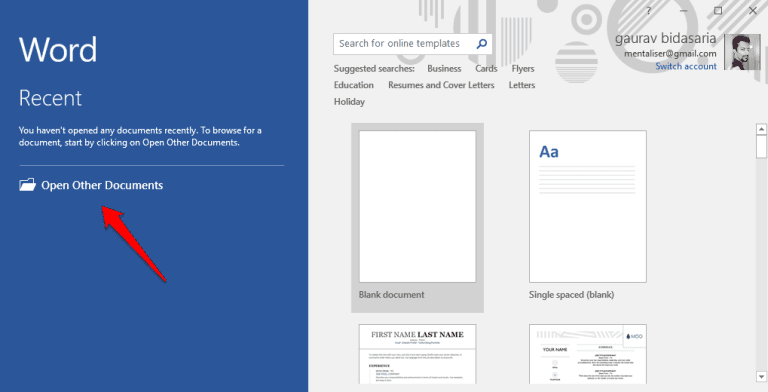
Word affiche maintenant un message contextuel vous informant que la conversion peut prendre un "point" et que la conversion peut être différente si le graphique contient trop de graphiques. Cliquez sur OK
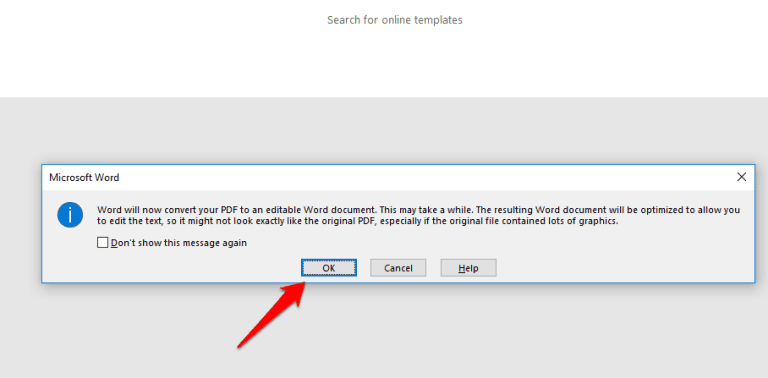
Word a été capable de convertir mon CV idéalement. Alors que la table à l'intérieur était complètement transformée. Maintenant, nous savons tous à quel point l'édition de documents est facile et rapide dans MS Word. De nombreuses options de formatage sont à votre disposition. Une fois que vous avez terminé, cliquez simplement sur l'option "Fichier".
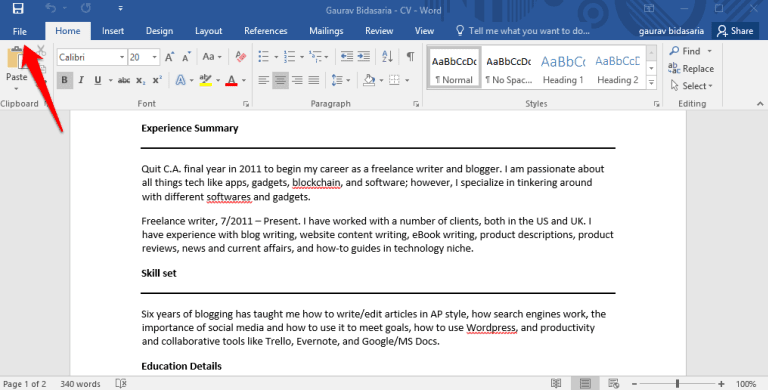
Sélectionnez Exporter dans le menu des options dans la barre latérale, puis cliquez sur l’option Créer un PDF / XPS.
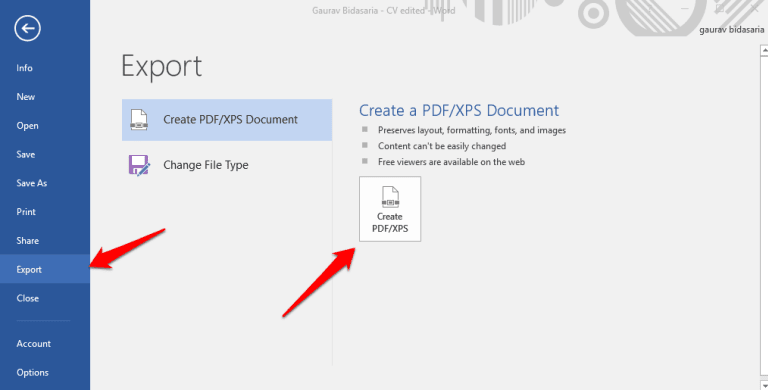
Sur l'écran suivant, vous pouvez sélectionner PDF dans la liste déroulante avant d'enregistrer le fichier Word en tant que fichier PDF. Word va maintenant transformer par magie le document modifié en format PDF.
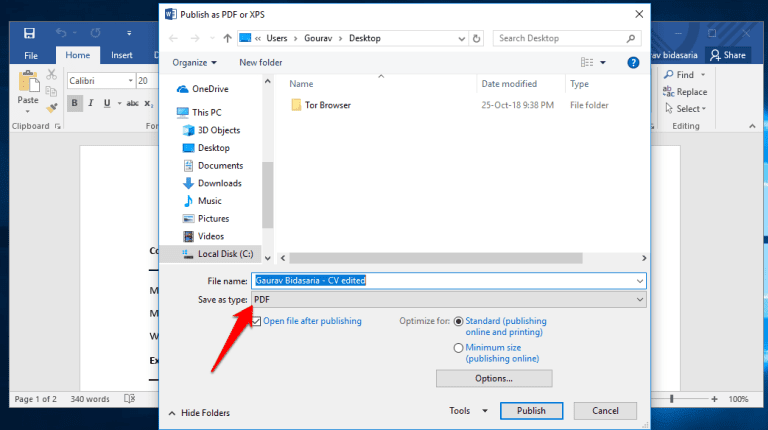
c'est ça. Vous pouvez maintenant convertir n'importe quel fichier PDF et le modifier avec Word. Si le fichier ne convertit pas correctement car il contient beaucoup d'images ou de graphiques, vérifiez les options ci-dessous. Il n'y a pas de filigranes. Au mieux
2. Modifier des fichiers PDF sans filigrane en ligne
Et si je n'utilise pas de PC Windows? Et si vous n'aimez pas ou n'utilisez pas MS Word. Il y a des gens qui utilisent Google Docs ou Libre Office, principalement parce qu'ils sont gratuits. J'utilise maintenant Google Docs pour rédiger ce guide. C'est là que les éditeurs PDF en ligne comme Sejda entrent en scène. Il fonctionne directement à partir du navigateur vous permettant d'éditer des fichiers PDF sur n'importe quel ordinateur prenant en charge les navigateurs.
Il suffit de glisser-déposer le fichier PDF sur la page d'accueil. Il n'est pas nécessaire de s'inscrire ou de créer un compte, mais vous pouvez le faire. Vous pouvez également télécharger des fichiers directement à partir d'autres sites, tels que le stockage en nuage ou le serveur de l'entreprise, en copiant l'URL partagée.
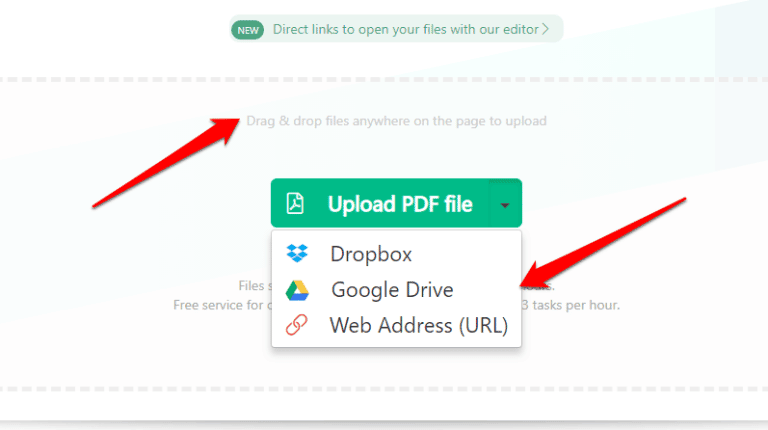
Une fois le fichier PDF que vous souhaitez modifier ou modifier modifié, les options de formatage apparaissent dans la barre du haut. Vous pouvez modifier du texte, des liens, des images, ajouter / modifier des formulaires, signer un fichier PDF s'il s'agit d'un document légal, ajouter un commentaire sur un PDF ou des images, ajouter des formes, ajouter / supprimer des pages, Et des parties indésirables.
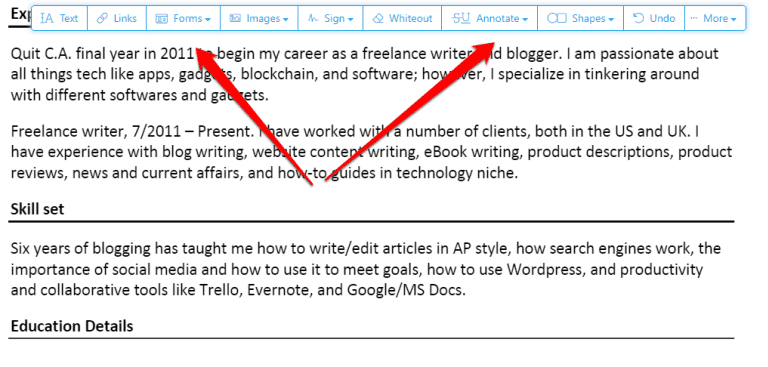
Inquiétude pour la vie privée? Sejda dit sur son site que chaque fichier PDF édité dans le compte gratuit sera supprimé de leurs serveurs dans les heures 5.
Si vous avez besoin de plus de persuasion, Sejda PDF Editor prend en charge Windows, MacOS et Linux. L'édition gratuite vous permettra de modifier des fichiers PDF 3 uniquement par heure, la taille du fichier est de 50 Mo et chaque fichier PDF peut comporter un maximum de pages 200. Pas mal pour l'éditeur de PDF sur toutes les plateformes et son téléchargement et son utilisation sont gratuits. En outre, il n'y avait pas de filigranes sur les pages de la biographie éditée.
Visite Sejda PDF Editor
3. Modifier des fichiers PDF sans filigrane pour Linux
Linux est un système d'exploitation open source largement utilisé à des fins personnelles et professionnelles dans le monde entier. En tant que tel, il n’est pas surprenant qu’il existe assez peu d’éditeurs PDF pour la plate-forme libre et ouverte.
Un de ces programmes est Libre Office Draw. Il fait partie de la suite Libre Office, qui offre également une alternative à Word, Excel et Powerpoint. En fait, Libre Office est depuis longtemps un concurrent de la suite d'applications MS Office. Libre Office est non seulement gratuit mais également open source. Beaucoup de gens ont hâte de partager leurs données avec la mauvaise foule. Un logiciel open source est une bonne idée dans ce cas.
Téléchargez le programme en utilisant le lien ci-dessous et ouvrez son fichier PDF. Vous pouvez maintenant modifier du texte, modifier des images, ajouter / supprimer des pages, dessiner des formes, ajouter des tableaux et signer des documents PDF en un seul clic. Sinon, vous pouvez définir le format PDF avec Libre Draw, qui ouvrira ensuite tous les fichiers PDF avec ce fichier par défaut.
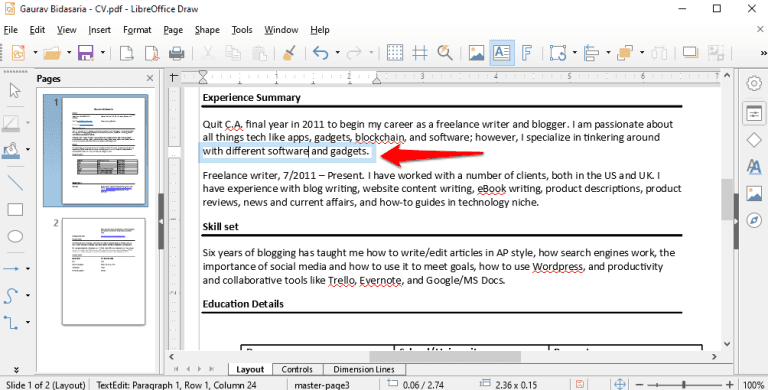
Lorsque vous avez terminé de modifier le PDF, cliquez simplement sur le bouton d'exportation pour l'enregistrer au format PDF.
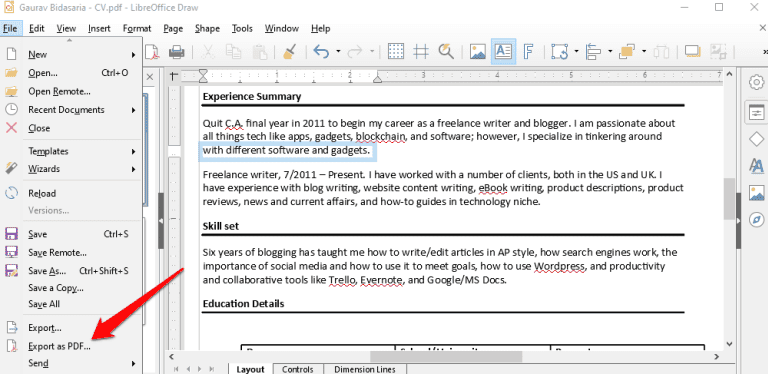
Lorsque vous faites cela, vous verrez une fenêtre contextuelle vous permettant de contrôler divers processus tels que la compression d'images, les signets, les commentaires, etc.
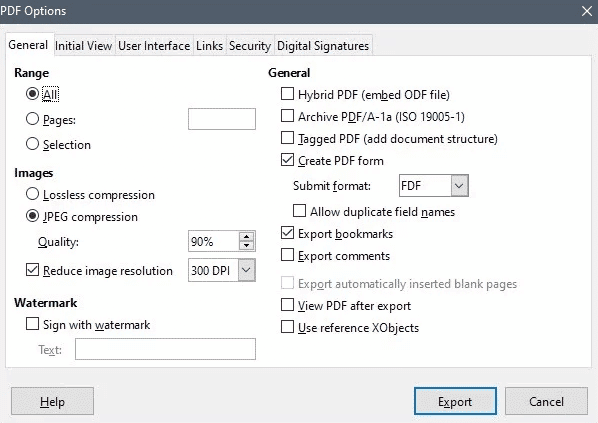
Libre Office Draw est vraiment puissant et fonctionne sans problème pour la plupart. Il est gratuit à télécharger et à utiliser et n’ajoute aucun filigrane.
Visite Editeur PDF Libre Office Draw
4. Modifiez des fichiers PDF gratuitement sans filigrane pour macOS
Formulate Pro est un excellent éditeur de PDF pour les utilisateurs Mac, téléchargeable sur l'archive de codes Google. Il va sans dire que les plates-formes de stockage en nuage sont prises en charge. Vous pouvez facilement éditer des fichiers PDF, mais aussi les réviser s’il s’agit de la nature de votre entreprise. Vous savez, ce genre est très secret.
Bien que l’édition de texte soit prise en charge, il n’existe aucun moyen de faire correspondre la police au type de police du document. Cela le rend moins acceptable, mais il est connu que les utilisateurs de Mac achètent leur logiciel au lieu de chercher des versions open source ou gratuites.
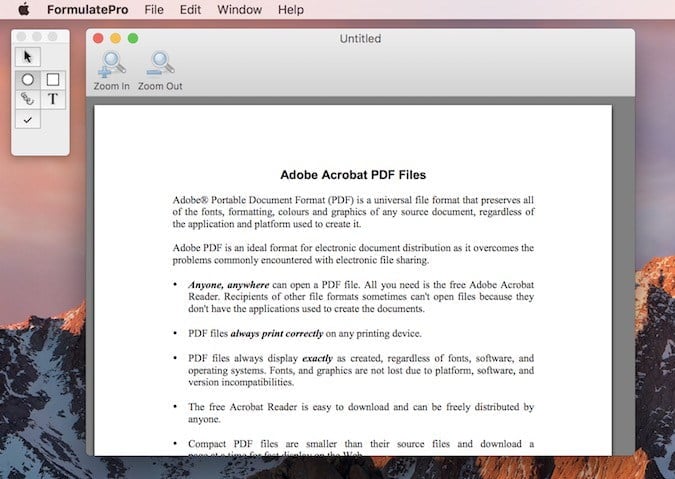
Sur le plan positif, vous pouvez convertir des fichiers PDF vers / à partir d’autres formats courants. Cela signifie que vous devez changer le type de police. Vous pouvez simplement la convertir en Word, puis la renvoyer après avoir apporté les modifications nécessaires. Il existe un moyen de protéger vos fichiers avec un mot de passe.
Enfin, vous pouvez également modifier vos images avec la technologie OCR intégrée.
Téléchargez Formule Pro
5. Modifiez les fichiers PDF gratuitement sans filigrane pour Android
Nous avons déjà couvert Xodo dans notre examen des meilleurs éditeurs PDF pour Android. Xodo a tout ce que vous pourriez demander. Son utilisation est entièrement gratuite et ne prend pas en charge les publicités. Non seulement vous pouvez modifier des fichiers PDF sur votre smartphone, mais vous pouvez également utiliser Xodo pour annoter, remplir des formulaires et signer des fichiers PDF (documents) lors de vos déplacements.
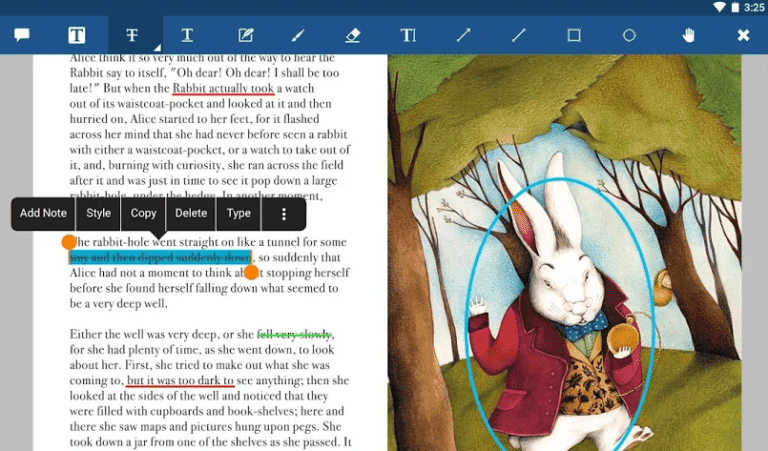
Il existe d'autres fonctionnalités non moins importantes, telles que le texte en surbrillance, les pages de signets, la recherche, la confirmation de phrases et expressions importantes et la prise de notes, sont toutes présentes. Ce qui rivalise réellement avec la capacité d'Adobe à synchroniser des fichiers PDF à partir de services de stockage dans le cloud tels que Dropbox, Google Drive et même One Drive. Sérieusement, que peut-on mettre dans un éditeur de PDF portable?
Téléchargement Xodo PDF Editor
6. Modifiez les fichiers PDF gratuitement sans filigrane pour iOS
PDFelement permet de se créer un nom depuis quelques années sur le marché des éditeurs PDF très sollicités. Bien qu'il dispose également d'un éditeur de bureau et Web, les deux ne sont pas gratuits. Cependant, l'application iOS pour iPhone et iPad est gratuite et regorge de fonctionnalités intéressantes.
Vous pouvez modifier des fichiers PDF, ajouter / supprimer des images, remplir des formulaires et des documents de signature, ainsi que des fichiers PDF de pied de page. De plus, PDF permet également aux utilisateurs de convertir des fichiers PDF vers / depuis un certain nombre de formats populaires tels que Word, Excel, PPT, EPUB, HTML, TEXT, RTF, etc.
Comme vous le constaterez dans la capture d'écran ci-dessous, le support OCR permet de créer un fichier PDF modifiable.
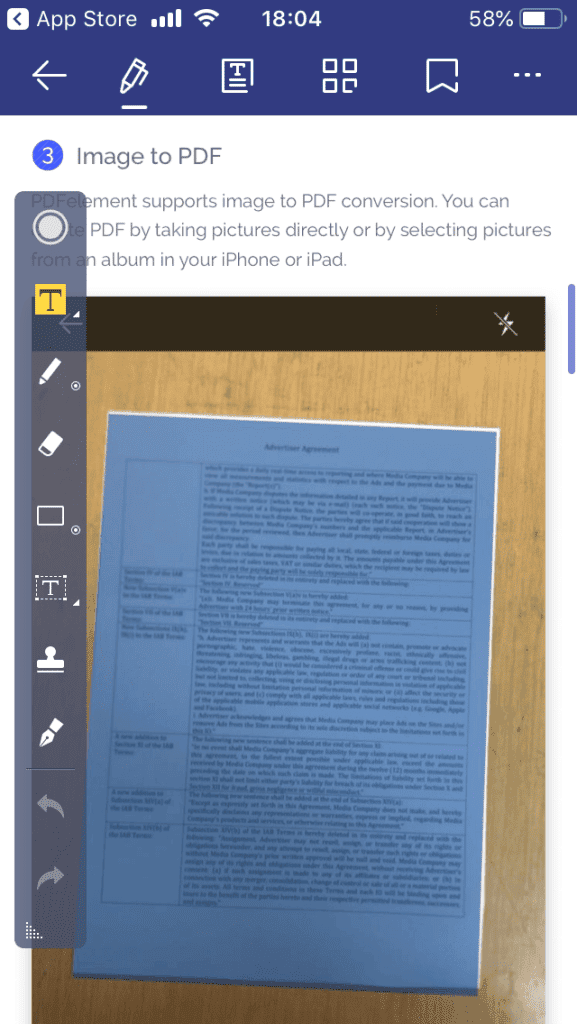
Prise en charge de fournisseurs de stockage en nuage tiers tels que Dropbox, Google Drive et One Drive. Il existe des fonctionnalités normales telles que l'ajout / la suppression / la réorganisation des pages. Cela fait de PDFelement, développé en interne par WonderShare, un choix populaire pour les utilisateurs iOS qui recherchent un éditeur de PDF gratuit.
Téléchargez PDFelement
Emballage: Édition PDF gratuite sans filigrane pour toutes les plateformes
Un éditeur de PDF gratuit est disponible pour toutes les plateformes, que vous utilisiez Windows, MacOS, Linux, Android ou iOS. Il n’est vraiment pas nécessaire d’acheter des éditeurs PDF coûteux, sauf si une entreprise a besoin de résoudre un projet ou si une personne travaille beaucoup avec des fichiers PDF par jour. Pour le reste d'entre nous, les éditeurs de PDF énumérés ci-dessus fonctionneront étonnamment bien.







